-
win8怎么升级win10系统版本
- 2022-05-09 09:33:00 来源:windows10系统之家 作者:爱win10
windows系统很多网友普遍都喜欢用win10 ,微软也已经发布了很多Win10的预览版, 很多win8用户都已经跃跃欲试但苦于不会自己升级吧?没关系,现在就让小编来教教大家,看看Win8系统如何升级到Win10吧。
工具/原料
系统版本:windows10系统
品牌型号:华硕
方法一、Win8系统升级到Win10的教程
1.将从网络上下载下来相对应的32位或者是64位的ISO系统镜像包打开,运行之后跳转到以下界面,勾选“我接受许可条款”然后点击“下一步”进入下一步操作。

2.在正在确保你已准备好进行安装界面中,点击“下一步”进入下一步操作。

3.耐心等待系统检查完成之后,点击“确定”进入下一步操作。
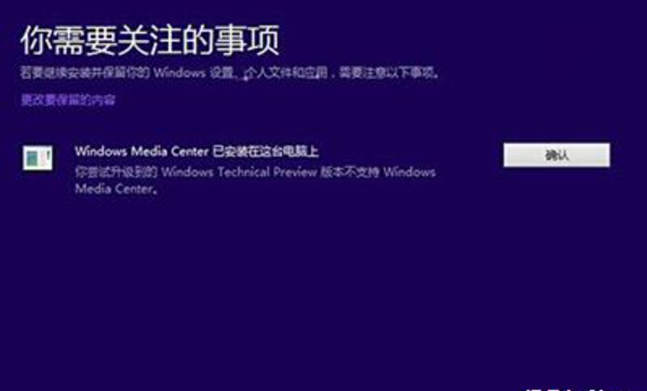
4.在准备就绪可以安装界面中,点击安装进入下一步操作。
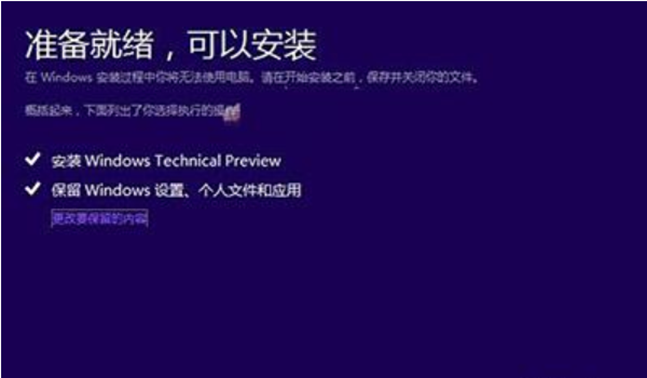
5.在选择需要保存的内容之后,点击下一步即可进入自动升级过程,耐心等待重启安装的完成即可。

总结
1、打开下载好的ISO系统镜像包,勾选“我接受许可条款”单击下一步。
2、等待系统自检完毕后,点击下一步。
3、点击安装进入下一步。
4、选择需要保存的内容,点击下一步,等待自动升级。
5、重启后进入桌面,完成。
上一篇:win8升级win10系统方法教程
下一篇:win8怎么升级win10系统
猜您喜欢
- 教你如何压缩文件?WinRAR的文件压缩技..2019-07-30
- 手把手教你2019最新电脑显卡排名..2019-03-04
- 解答msocache是什么2019-05-11
- 例举惠普电脑怎么一键重装系统..2019-04-11
- 小编教你win8装win7系统教程2019-02-23
- windows8系统下载安装教程2022-03-07
相关推荐
- 32位系统支持多大内存 2019-06-14
- 老司机教你目前还能使用的win8序列号.. 2019-01-02
- win8激活工具一键激活系统的教程.. 2022-01-06
- 笔者教你电脑自动关机怎么设置.. 2019-02-13
- 联想电脑win10企业版系统下载与安装.. 2019-08-17
- 详解win8升级win10系统方法 2019-03-18




 魔法猪一健重装系统win10
魔法猪一健重装系统win10
 装机吧重装系统win10
装机吧重装系统win10
 系统之家一键重装
系统之家一键重装
 小白重装win10
小白重装win10
 电脑公司Win7 64位纯净版系统下载v1909
电脑公司Win7 64位纯净版系统下载v1909 猫眼看天下 V1.5.1官方安装版(在线浏览看图)
猫眼看天下 V1.5.1官方安装版(在线浏览看图) 刷机精灵v1.1.6官方版(手机刷机ROM工具集成包)
刷机精灵v1.1.6官方版(手机刷机ROM工具集成包) 博客备份软件4.3 绿色免费版 (CSDN博客导出工具)
博客备份软件4.3 绿色免费版 (CSDN博客导出工具) Advanced Batch Converter V7.6 汉化破解版(图像批量转换软件)
Advanced Batch Converter V7.6 汉化破解版(图像批量转换软件) 小白系统win10系统下载32位专业版v201705
小白系统win10系统下载32位专业版v201705 电脑公司ghos
电脑公司ghos Chrome 27.0.
Chrome 27.0. 小白系统ghos
小白系统ghos FlashFXP 4.3
FlashFXP 4.3 Ghost win7
Ghost win7  深度技术 Gho
深度技术 Gho 电脑分辨率设
电脑分辨率设 雨林木风win1
雨林木风win1 雨林木风ghos
雨林木风ghos